Membaca dokumen PDF yang panjang bisa menjadi tugas yang membosankan, terutama ketika Anda perlu melompat ke halaman dalam PDF dengan cepat. Untungnya, ada metode efisien yang tersedia.
Pada artikel ini, kita akan mengeksplorasi empat teknik efektif untuk dengan mudah melompat ke halaman yang diinginkan dalam PDF. Baik Anda menggunakan penampil PDF atau bekerja dengan tautan PDF, metode ini akan merampingkan pengalaman membaca dan penelitian Anda. Jadi mari selami dan temukan langkah-langkah mudahnya.
Metode 1. Cara Melompat ke Halaman Tertentu dalam PDF menggunakan Bilah Alat Navigasi
Mengenai manajemen PDF yang efisien, UPDF menonjol sebagai alat utama. Dengan fitur komprehensif, ia menawarkan solusi all-in-one untuk kebutuhan PDF Anda. Ini menawarkan berbagai fitur, termasuk pembuatan dokumen PDF, melihat, anotasi, penandatanganan, pengeditan, dan banyak lagi. Unduh UPDF sekarang, dan Anda dapat menambahkan bookmark, membuat anotasi bagian penting, mengedit teks dan gambar, menambahkan tautan dan tanda air, dan bahkan melakukan proses batch untuk efisiensi yang menghemat waktu.
Windows • macOS • iOS • Android 100% aman
Dalam panduan ini, kami akan menggunakan UPDF sebagai alat PDF masuk kami, memanfaatkan fitur-fiturnya yang kuat dan antarmuka yang ramah pengguna. Jadi, mari selami dan jelajahi cara melompat ke halaman dalam PDF menggunakan bilah alat navigasi UPDF.
Cara Melompat ke Halaman Tertentu dalam PDF
Dengan mengikuti langkah-langkah sederhana ini, Anda dapat dengan cepat melompat ke halaman yang diinginkan dalam dokumen PDF Anda:
- Buka dokumen PDF di UPDF.
- Temukan Bilah Alat Navigasi di bagian atas antarmuka.
- Cari bidang input nomor halaman dalam Toolbar Navigasi.
- Masukkan nomor halaman yang ingin Anda lompat ke arah.
- Tekan tombol sempit pada bidang input.
- UPDF akan langsung melompat ke halaman yang ditentukan, menampilkannya di layar Anda.
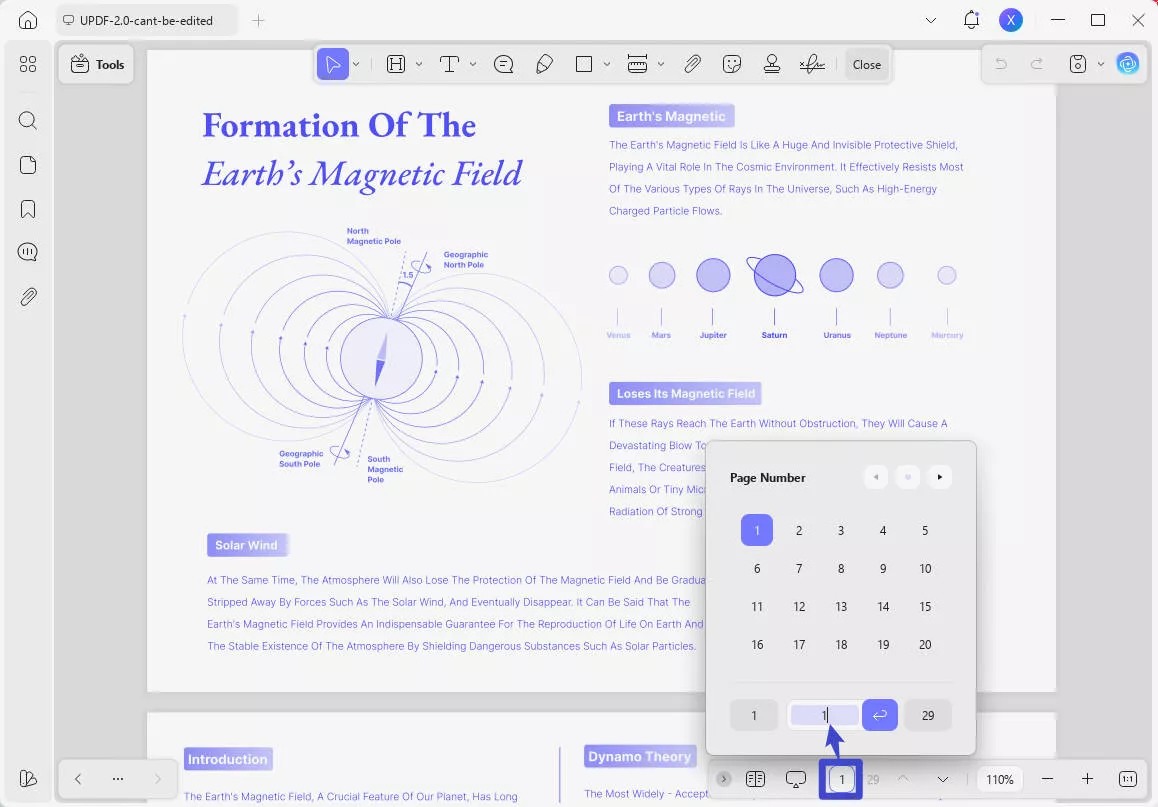
Cara Melompat ke Halaman Depan atau Terakhir dalam PDF
Jika Anda ingin langsung ke halaman depan atau halaman terakhir dalam PDF, ikuti langkah-langkah berikut:
- Pilih "Nomor Halaman" dan pilih nomor halaman depan dan Halaman Terakhir.
- UPDF akan langsung melompat ke halaman masing-masing berdasarkan tombol yang Anda klik.
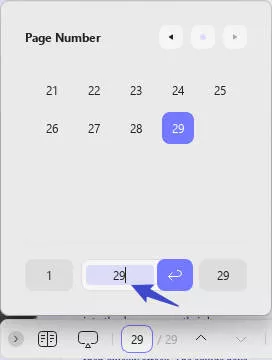
Anda juga dapat menggunakan pintasan untuk melakukannya:
- Lompat ke halaman berikutnya: Ctrl + Bawah (Windows) atau Command + Down (Mac)
- Lompat ke halaman sebelumnya: Ctrl + Atas (Windows) atau Perintah + Atas (Mac)
Unduh UPDF dan coba sendiri secara gratis, dan Anda akan terkejut dengan kinerjanya yang luar biasa.
Windows • macOS • iOS • Android 100% aman
Metode 2. Cara Melompat ke Halaman dalam PDF menggunakan Thumbnail
Lompatan PDF ke halaman menjadi mudah dengan penggunaan thumbnail. Thumbnail memberikan representasi visual dari setiap halaman dalam dokumen, memungkinkan Anda melompat ke halaman yang diinginkan dengan cepat. Ikuti langkah-langkah berikut untuk melompat ke halaman dalam PDF menggunakan fitur thumbnail:
- Cari ikon thumbnail setelah membuka file PDF Anda, diwakili oleh tiga kotak bertumpuk, yang terletak di panel kiri-bawah.
- Klik ikon Thumbnail untuk menampilkan tampilan thumbnail halaman PDF.
- Telusuri thumbnail untuk menemukan halaman tertentu yang ingin Anda lompat.
- Setelah Anda menemukan halaman yang diinginkan, klik thumbnail yang sesuai.
- Antarmuka pembacaan utama akan secara otomatis menampilkan halaman yang dipilih, membuatnya menjadi fokus.
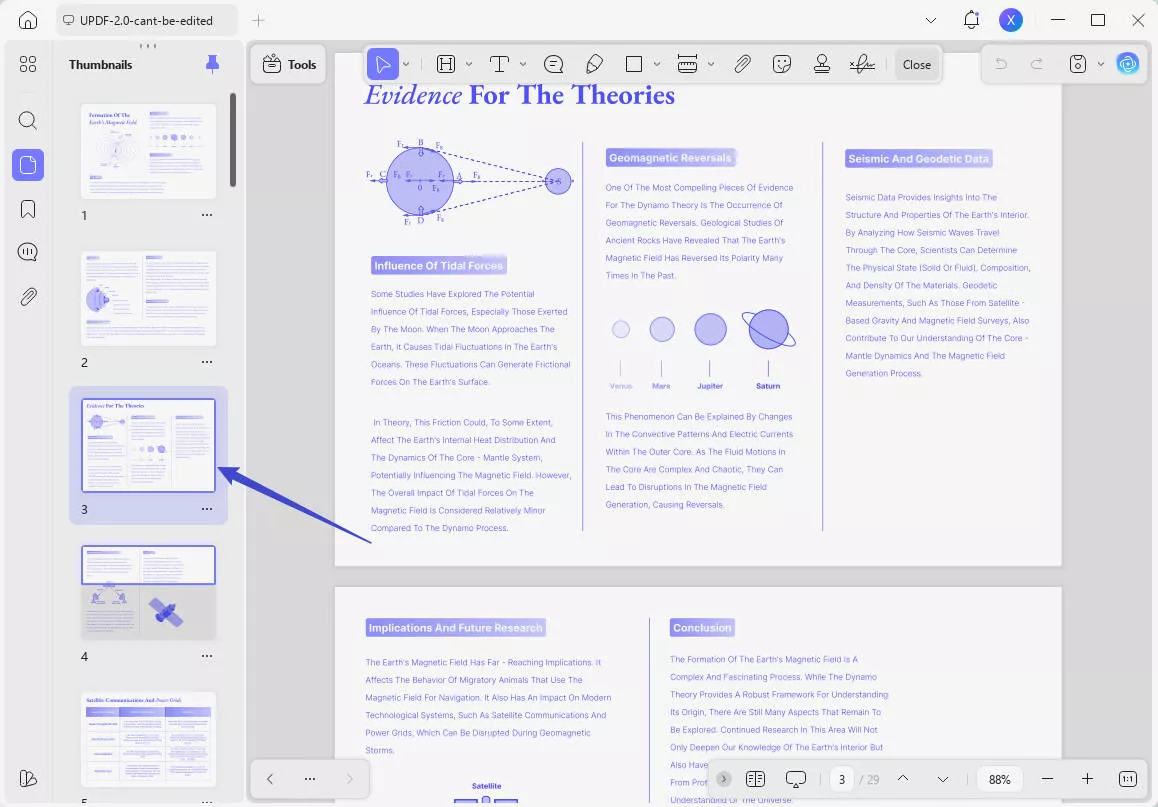
Metode 3: Cara Melompat ke Halaman dalam PDF menggunakan Bookmark
Bookmark dalam dokumen PDF menyediakan cara mudah untuk melompat ke halaman tertentu dengan cepat. Dengan mengikuti langkah-langkah berikut, Anda dapat dengan mudah melompat ke halaman yang diinginkan menggunakan bookmark:
Langkah 1. Menambahkan Bookmark ke Setiap Halaman
- Klik ikon Bookmark. Arahkan ke halaman yang ingin Anda tandai.
- Klik tombol Add Bookmark yang terletak di area kiri atas. Dan tambahkan bookmark yang Anda inginkan. Kemudian UPDF akan secara otomatis menambahkan bookmark untuk kebutuhan Anda. Ulangi proses ini untuk menambahkan bookmark untuk halaman lain, jika diinginkan.
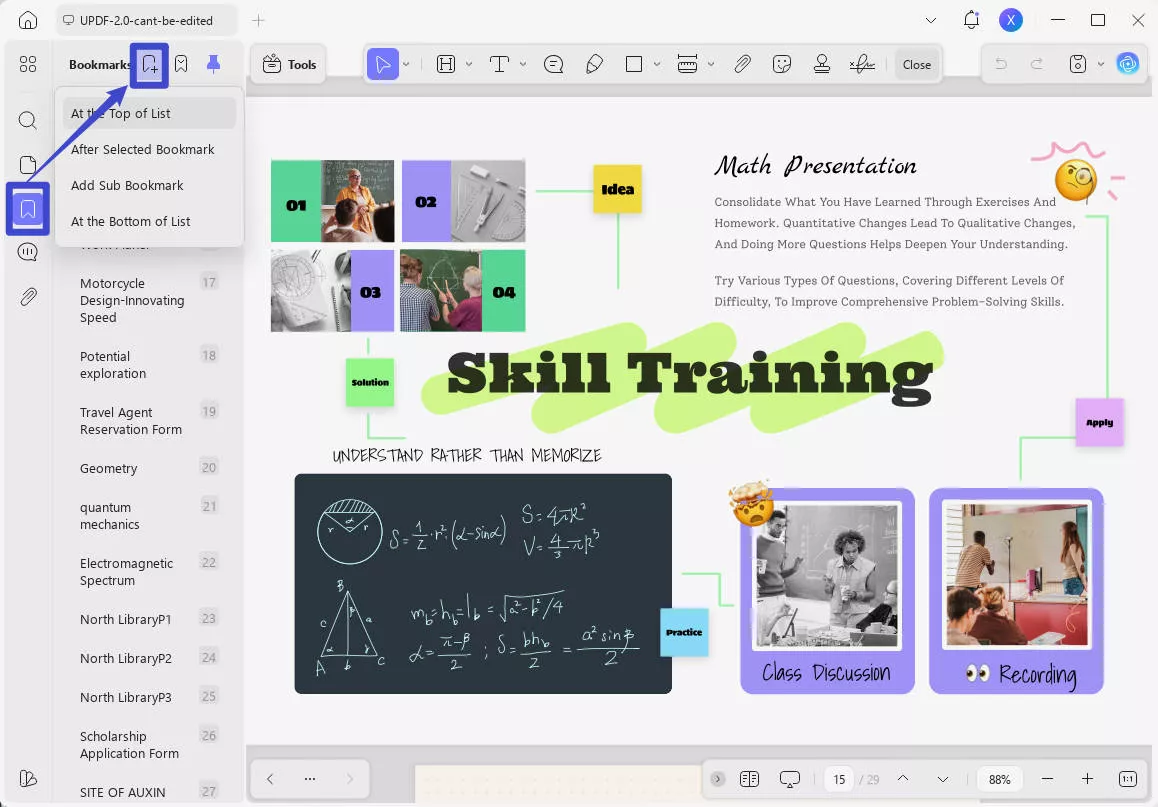
Langkah 2. Klik bookmark yang sesuai untuk melompat
Setelah mengungkapkan bookmark, Anda dapat mengklik bookmark dan itu akan langsung melompat ke halaman tertentu.
Bonus:
Metode 4: Cara Melompat ke Halaman dalam PDF dengan Tautan
Tautan dalam dokumen PDF berfungsi sebagai sarana yang nyaman untuk melompat ke halaman tertentu. Dengan menambahkan tautan, Anda dapat membuat referensi yang dapat diklik yang langsung membawa Anda ke halaman yang diinginkan. Ikuti langkah-langkah berikut untuk melompat ke halaman dalam PDF menggunakan metode ini:
Langkah 1. Tambahkan Tautan
- Klik ikon "Edit" di "Alat" di bilah alat kiri. Klik ikon "Sisipkan & Edit Halaman Tautan" di bilah alat atas.
- Pilih area yang ingin Anda tambahkan tautan. Masukkan nomor halaman yang ingin Anda lompat dan tekan enter untuk mengonfirmasi.
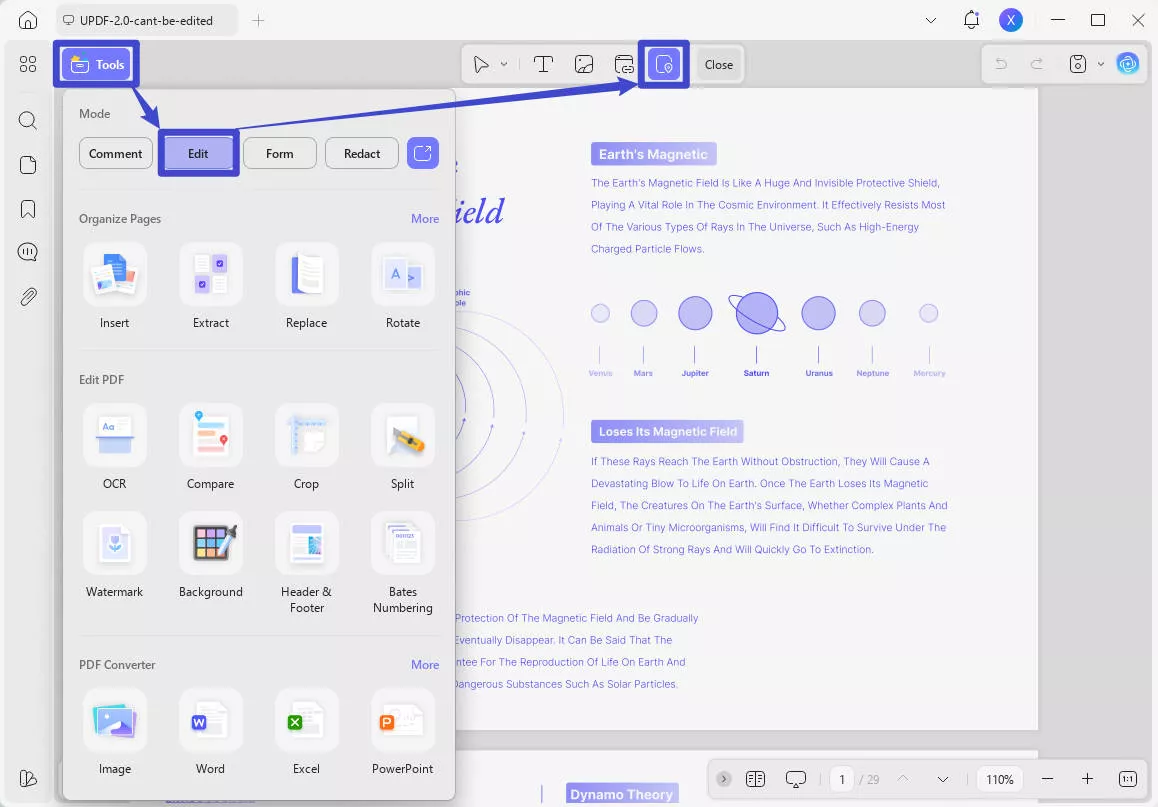
Langkah 2. Lompat ke Halaman Tertentu dalam PDF menggunakan tautan Dibuat
- Cukup klik teks atau gambar yang ditautkan di dalam PDF.
- UPDF akan langsung melompat ke halaman yang ditentukan, menampilkannya di layar.
Sekarang Anda mungkin ingin menggunakan UPDF sendiri. Klik tombol di bawah ini dan instal perangkat lunak ini di perangkat Anda. Anda dapat melompat ke halaman tertentu dalam PDF dengan mudah.our device. You can jump to a specific page in PDF easily.
Windows • macOS • iOS • Android 100% aman
Kapan Anda perlu melompat ke halaman tertentu dalam PDF?
Kemampuan untuk melompat ke halaman tertentu dalam dokumen PDF adalah fitur berharga yang dapat meningkatkan pengalaman membaca, penelitian, dan manajemen dokumen Anda. Berikut adalah beberapa skenario dunia nyata di mana fitur ini menjadi sangat berguna:
Penelitian dan Referensi
Saat melakukan penelitian atau mereferensikan informasi dalam dokumen PDF yang panjang, dapat melompat langsung ke halaman yang relevan menghemat waktu dan meningkatkan efisiensi. Baik Anda menganalisis data, mempelajari bagian tertentu, atau memverifikasi kutipan, kemampuan untuk melompat ke halaman yang diinginkan dengan cepat menyederhanakan alur kerja Anda.
Tinjauan Dokumen Kolaboratif
Dalam pengaturan kolaboratif, seperti proyek tim atau tinjauan dokumen, beberapa individu mungkin mengerjakan bagian PDF yang berbeda. Melompat ke halaman tertentu memungkinkan anggota tim memberikan umpan balik, melakukan pengeditan, atau menangani konten tertentu tanpa harus menggulir seluruh dokumen. Fitur ini meningkatkan kolaborasi dokumen dan menyederhanakan proses peninjauan.
Indeks
Banyak dokumen PDF menyertakan daftar isi yang mencantumkan bagian atau bab utama. Dengan melompat ke halaman tertentu yang direferensikan dalam daftar isi, Anda dapat dengan cepat mengakses area yang diinginkan untuk gambaran komprehensif tentang bacaan terfokus.
Dokumen Besar dan eBook
Mungkin merepotkan untuk menggulir banyak halaman saat membaca dokumen PDF yang panjang, seperti eBook, manual, atau laporan. Anda dapat dengan mudah menavigasi ke bab, bagian, atau konten yang direferensikan dengan melompat ke halaman tertentu, memungkinkan pengalaman membaca yang lebih mulus.
Dalam semua skenario ini, kemampuan untuk melompat ke halaman tertentu dalam PDF menggunakan berbagai metode memberi pengguna cara yang tepat dan efisien untuk mengakses informasi yang diinginkan dalam dokumen.
Bungkus!
Panduan ini adalah kunci utama untuk mengelola dan melompat ke halaman dalam PDF dan kami telah menjelaskan beberapa cara untuk menavigasi PDF. Apakah Anda ingin mereferensikan dari halaman tertentu, memilih bacaan terfokus, atau lainnya, panduan ini pasti akan berguna. Semoga Anda menemukan info ini layak dibaca. Nantikan lebih lanjut! Juga, unduh UPDF untuk menikmati manajemen PDF yang efisien sekarang. Jika Anda ingin mengetahui fitur apa lagi yang dimiliki UPDF, tonton video khusus di bawah ini:
Windows • macOS • iOS • Android 100% aman
 UPDF
UPDF
 UPDF untuk Windows
UPDF untuk Windows UPDF untuk Mac
UPDF untuk Mac UPDF untuk iPhone/iPad
UPDF untuk iPhone/iPad UPDF untuk Android
UPDF untuk Android UPDF AI Online
UPDF AI Online UPDF Sign
UPDF Sign Edit PDF
Edit PDF Anotasi PDF
Anotasi PDF Buat PDF
Buat PDF Formulir PDF
Formulir PDF Edit Tautan
Edit Tautan Konversi PDF
Konversi PDF OCR
OCR PDF ke Word
PDF ke Word PDF ke Gambar
PDF ke Gambar PDF ke Excel
PDF ke Excel Atur PDF
Atur PDF Gabung PDF
Gabung PDF Pisah PDF
Pisah PDF Potong PDF
Potong PDF Putar PDF
Putar PDF Lindungi PDF
Lindungi PDF Tanda Tangan PDF
Tanda Tangan PDF Redaksi PDF
Redaksi PDF Sanitasi PDF
Sanitasi PDF Hapus Keamanan
Hapus Keamanan Baca PDF
Baca PDF UPDF Cloud
UPDF Cloud Kompres PDF
Kompres PDF Cetak PDF
Cetak PDF Proses Massal
Proses Massal Tentang UPDF AI
Tentang UPDF AI Solusi AI UPDF
Solusi AI UPDF Panduan Pengguna AI
Panduan Pengguna AI Tanya Jawab tentang UPDF AI
Tanya Jawab tentang UPDF AI Ringkasan PDF
Ringkasan PDF Terjemahkan PDF
Terjemahkan PDF Ngobrol dengan PDF
Ngobrol dengan PDF Ngobrol dengan AI
Ngobrol dengan AI Ngobrol dengan gambar
Ngobrol dengan gambar PDF ke Peta Pikiran
PDF ke Peta Pikiran Penjelasan PDF
Penjelasan PDF Penelitian Mendalam
Penelitian Mendalam Pencarian Makalah
Pencarian Makalah Penyunting AI
Penyunting AI Penulis AI
Penulis AI Asisten Pekerjaan Rumah AI
Asisten Pekerjaan Rumah AI Pembuat Kuis AI
Pembuat Kuis AI Penyelesai Matematika AI
Penyelesai Matematika AI PDF ke Word
PDF ke Word PDF ke Excel
PDF ke Excel PDF ke PowerPoint
PDF ke PowerPoint Panduan Pengguna
Panduan Pengguna Trik UPDF
Trik UPDF Tanya Jawab
Tanya Jawab Ulasan UPDF
Ulasan UPDF Pusat Unduhan
Pusat Unduhan Blog
Blog Ruang Berita
Ruang Berita Spesifikasi Teknis
Spesifikasi Teknis Pembaruan
Pembaruan UPDF vs. Adobe Acrobat
UPDF vs. Adobe Acrobat UPDF vs. Foxit
UPDF vs. Foxit UPDF vs. PDF Expert
UPDF vs. PDF Expert








 Lizzy Lozano
Lizzy Lozano 

